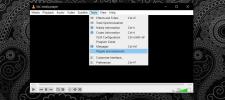15 VLC Player -sovelluksen ominaisuudet, joista et todennäköisesti tiedä
VLC Player, joka on tunnetuin avoimen lähdekoodin mediasoitin, on myös paras parhaiden tuhansien mediasoittimien joukossa.Uusin versio avasi uuden horisontin mediatiedostojen hallintaa, hallintaa ja mukauttamista varten riippumatta siitä, mihin muotoon ne kuuluvat. Aloittelijoille se on vain "mediasoitin", mutta tosiasia on, että se antaa käyttäjille mahdollisuuden moniin toisto-, tallennus- ja suoratoistovaihtoehtoihin. Mikä erottaa sen, on minimalistinen & yksinkertainen IDE, sujuva toisto, käyttäjien kapasiteetti monilla tiedostomuodoilla ja paljon muuta. Siitä päivästä alkaen, kun VideoLAN dev -ryhmä esitteli VLC Player -sovellusta suurelle yleisölle, olemme nähneet massanvaihdon muista merkittävistä mediasoittimista.
Katsotaanpa kaikkein huomiotta jätettyjä ominaisuuksia.
Erittäin tyylikkäät videotehosteet
VLC sisältää lukuisia esteettisiä videotehosteita, kuten; Kuvan säätö, muuntaminen, videon rajaus, geometrinen näkymä ja suurennus, videon kierto, värihauskaa ja kuvanmuokkaus. Voit käyttää näitä videoominaisuuksia laajennettujen asetusten kautta VLC-pää IDE: stä. Vaihtaminen Video Effects -välilehteen näyttää nämä ominaisuudet lukuisilla välilehdillä.
Kuvan perussäädöt
VLC tarjoaa kuvan perussäätövaihtoehdot. Perus-välilehdessä voit pelata erilaisilla värisäädöillä; Sävy, kontrasti, kirkkaus, gamma jne. Säätämällä väriä voit tarkastella muutoksia reaaliajassa. Värisäätövaihtoehdoista voi olla apua myös etenkin videota toistettaessa, jos sinulla on melua, häiriöitä tai puuttuu normaali värikuvio.
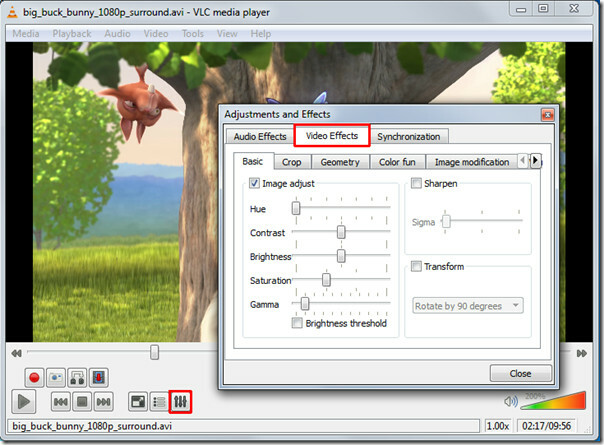
Videon terävyysvaikutus
Kuvan perussäätövaihtoehtojen lisäksi on myös toinen ominaisuus, jonka avulla voit säätää videon terävyyttä selvyyden saavuttamiseksi. Ota Perus-välilehdessä käyttöön Teroitus-vaihtoehto ja säädä merkkiohjausta tarpeen mukaan. Se näyttää muutokset reaaliajassa, jotta voit säätää terävyyttä nopeasti vastaavasti.
Tarkastele sen tuottamaa hienoa terävää vaikutusta alla olevassa videossa.
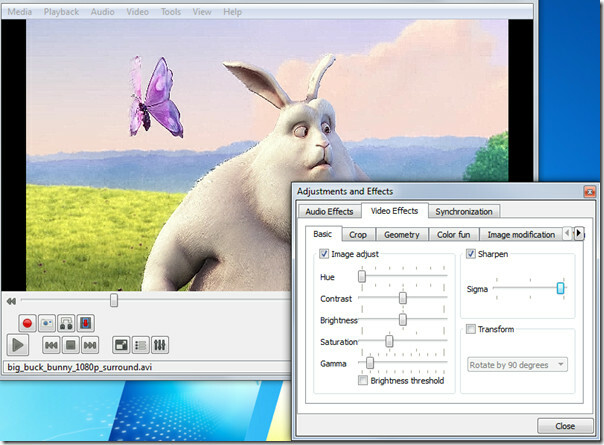
Muutos eri kulmiin
Muunna-vaihtoehdon avulla voit kiertää videota useita asteita. Muunna-vaihtoehdon ottaminen käyttöön aktivoi videon kiertoominaisuuden. Se tarjoaa kiertoa 90 180 astetta ja 270 astetta. Tästä on hyötyä, jos sinulla on video, joka on nauhoitettu videokameran avulla eri kulmassa.

Videon suurennus / Lähennä ja pienennä
Toinen kiehtova ominaisuus on videon suurennus. Alla Geometria-välilehti, ota käyttöön Suurennus / Zoomaus-vaihtoehto, jotta se voi lähentää tai pienentää videota. Näet pienen ikkunan vasemmassa yläkulmassa suurennuksen pääsäätimellä. Täytä kolmio napsauttamalla sitä zoomataksesi videota. Jos haluat tarkastella haluamaasi video-osaa, siirrä neliön kaappausnäyttö laatikon poikki.
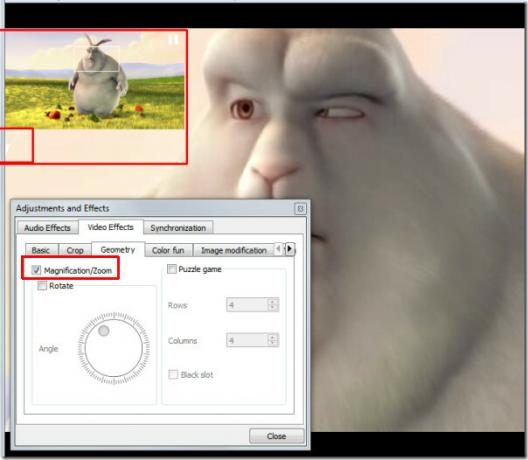
Videon kierto
Erinomaisella kiertoominaisuudella voit kiertää videota mihin tahansa suuntaan. Ota kiertovaihtoehto käyttöön ja aloita kiertosäätimen siirtäminen.
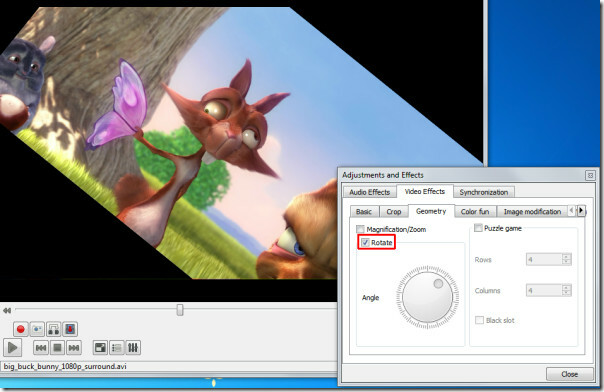
Lisää vähän hauskaa pulmapelillä
Kun painat Pulmapeli-vaihtoehdon, se muuttaisi videon hämmentäväksi kappaleeksi. Kirjoita sarakkeiden ja rivien lukumäärä, joissa sinun on ratkaistava videopeli. Se jakaa videon näytön määritetyiksi paloiksi.
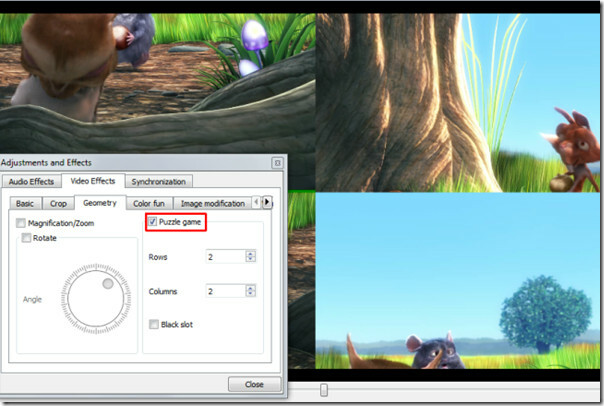
Alla Väri hauskaa -välilehdessä voit leikkiä väreillä. Valittavissa olevista väreistä ei ole mitään. Voit kirjoittaa värikoodin esitelläksesi sen videossa. Tämän lisäksi, värien erotusvaihtoehdon avulla, voit antaa tietyn värikoodin sen purkamiseksi videosta.

Panoramanäköala (optimaalinen varten Mutinäytön)
Vout / overlay on toinen hieno ominaisuus, jonka avulla videopäätelijät voivat levittää videon työpöydän seinälle useissa ikkunoissa. Tällä tavalla voit käsitellä, hallita ja muuttaa ikkunoissa erotettujen videoosien sijaintia. Kokeile sitä suurella HD-televisiossa tai projektorissa, jotta tämä efekti näyttää mahtavalta. Vasemmalla puolella Lisää teksti -vaihtoehto ottamalla käyttöön teksti jokaiseen ikkunaan.
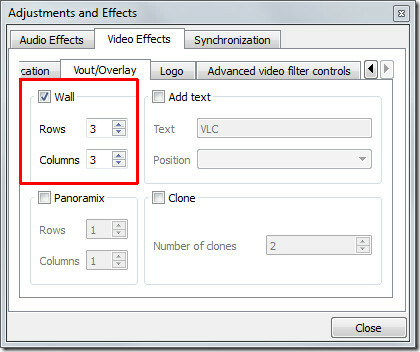

Logon lisääminen
Päällekkäinen logo-vaihtoehto on hyödyllinen, voit helposti lisätä videon logon (PNG / JPG-muoto) vesileimana. Se auttaa myös limittämään olemassa olevan logon kuvan kanssa. Jotta voit käyttää tätä ominaisuutta, määritä Logo-välilehdellä kuvan koko polku, jossa se asuu, säädä läpinäkyvyyden säätö ja kohdista sijainti. Tämän ominaisuuden tärkeys on, että voit lisätä yrityksen logon videoesityksen aikana.
tahdistus
Kudos VLC: lle synkronointiominaisuuden tuomisesta, ja ne, jotka eivät ole vielä käyttäneet sitä, jättivät tärkeän ominaisuuden huomiotta. Synkronointi-välilehdessä voit hallita A / V (ääni / video) -synkronointia manuaalisesti ja käsitellä niitä säätämällä aikaa. Suurimmalla osalla muunnettuja videoita puuttuu AV-synkronointi ensisijaisesti FPS: n (kehykset sekunnissa) muutoksen takia. Tämä vetoaa tosiasiassa joko videon tai äänen jäljessä olevaan ongelmaan. Säädä A / V-synkronointiongelmaa muuttamalla arvoja Ennakko äänen yli videon syöttöruudussa positiiviseen arvoon viitataan, koska video on jäljessä, ja päinvastoin, negatiivisilla arvoilla, joihin viitataan jäljessä olevasta äänestä, päinvastoin.
Aina AV-synkronointiasetuksien alla on tekstitysasetukset, jotta tekstitys synkronoituu oikein videon kanssa, ts., Ilmestyy oikeaan aikaan. Säädä ajoitus tavalla, joka on määritelty edellä mainituissa A / V-synkronointikriteereissä. Positiiviset arvot viittaavat videon edessä näkyviin tekstityksiin. Alaosassa voit muuttaa tekstityksen nopeutta. Se voi tapahtua joskus lataamalla tekstityksiä eri lähteistä tai eri kirjoittajilta, nopeudella (FPS) ei ole linjassa videon FPS: n kanssa, ts. Eri FPS: llä käynnissä olevan videon kanssa ja käänteisesti FPS-tekstityksen kanssa eroaa. Selvittääksesi tämän ongelman, tekstityksen nopeuttaminen auttaa hämmästyttävän paljon.

Tallenna verkkokameran video
Videon nauhoittaminen web-kamerasta on toinen mahtava ominaisuus, jota VLC tarjoaa. Se täyttää automaattisesti järjestelmään liitettyjen laitteiden luettelon. Jos haluat tallentaa videon verkkokamerasta, napsauta Media-valikon kohtaa Sieppaa laite. Valitse videolaitteen nimestä verkkokameralaite ja napsauta Toista. Se käynnistää verkkokameran pää IDE: stä, voit aloittaa videon nauhoittamisen heti
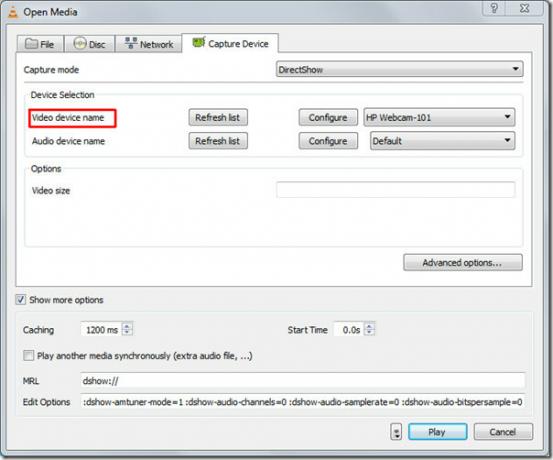
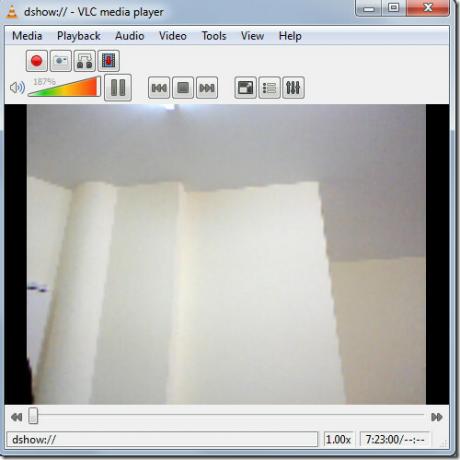
Kirjanmerkkien media
Nyt tämän täytyy olla yllättävää useimmille käyttäjille. Tiesitkö, että voit myös lisätä kirjanmerkkeihin? VLC: n avulla käyttäjät voivat merkitä mediatiedostot kirjanmerkkeihin riippumatta siitä, toistatko niitä paikallisesta mediasta vai suoratoistatko niitä mistä tahansa etäpaikasta. Voit lisätä mediatiedoston kirjanmerkkeihin heti ja käyttää sitä milloin tahansa myöhemmin.
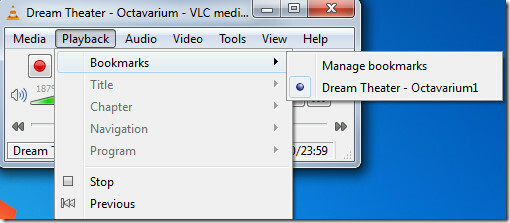
Advance Avaa tiedosto
Bluray DVD -levyillä ja -kappaleilla on erilliset äänikanavat, jotka tarjoavat ympäröivän äänen todellisen vaikutuksen. Toisin kuin muut, VLC sisältää etukäteen Open File -vaihtoehdon, jonka avulla voit avata videotiedoston yhdessä erillisen äänitiedoston kanssa (jos sellainen on). Löydät kopioimattoman videosynkronoinnin ulkoisen äänitiedoston 'ilmiömäisen' kanssa. Seuraavalla kerralla, kun aiot pelata Bluray rip -tapahtumaa, ota pyöritä tätä ominaisuutta.
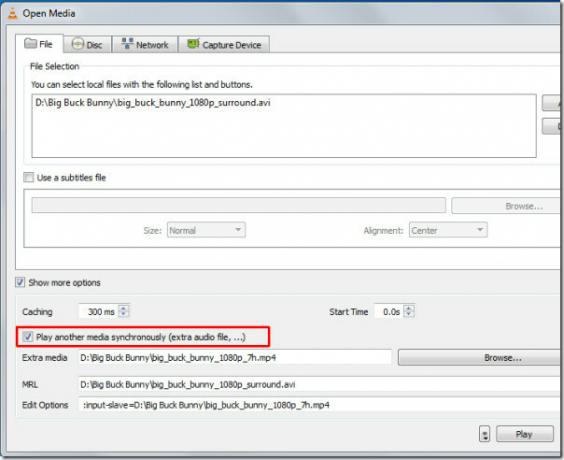
Ota tilannekuvia (PNG,JPG-muotoa tuettu)
Koska VLC tarjoaa hetkellisen tauon ja sallii toiston kehyksissä, kuten näette tässä. Saatat joutua ottamaan tilannekuvan joko tietystä kehyksestä tai hetkellisesti keskeytetystä kehyksestä. Arvaa mitä? VLC antaa sinun ottaa myös kuvakaappauksia. Voit kaapata kehyksen joko keskeyttämällä videon tai toistamalla videota kehykseltä. Ota tilannekuva nopeammin määrittämällä pikanäppäin tilannekuvaominaisuuteen VLC Preferences -valikossa. Muussa tapauksessa napsauta Video-valikossa Yksittäiskuva, kun haluat kuvakaappauksen kehyksestä.

Mukauta käyttöliittymä
VLC: n tarjoamia ominaisuuksia ja toimintoja on niin paljon, että ne erottuvat muista. Näistä ominaisuuksista yksi on käyttöliittymän mukauttamisominaisuus. Näytä-valikossa on Mukauta käyttöliittymä. Sen avulla voit; Vaihda valikoita, painikkeita, lisää / poista painikkeita, muuta pääasettelun asettelua ja vaihda myös toiston ohjaimien sijainteja.
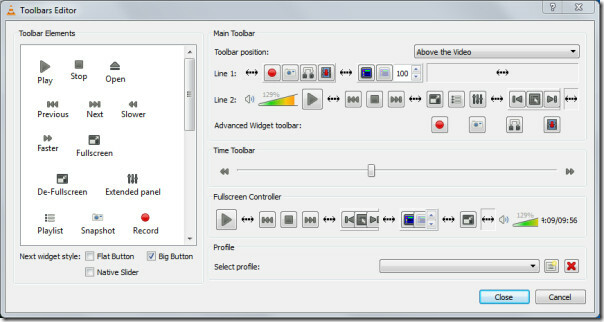
Täällä voit nähdä joitain mukautuksia, jotka olen suorittanut päärajapinnassa.

Debug Logging
Haluatko tietää mitä Video FPS: n kanssa meni pieleen, koodekit käytät, miksi jokin ominaisuus ei ole yhteensopiva tai miksi sinulla on jäljessä ja muita asiaan liittyviä ongelmia? VLC voi kertoa sinulle kaikista ongelmista. Luontaisella virheenkorjaustoiminnolla se voi antaa sinulle tietoja esimerkiksi; kirjeenvaihdon puute (verkossa), videon ristiriita, miksi ominaisuutta ei tueta tai se ei ole yhteensopiva, mikä CODEC puuttuu, sovelluksen kaatuminen ja virheellinen A / V-pysähtyminen tuntemattomasta syystä. Jos haluat tarkastella lokia, napsauta Näytä-valikon Lisää lomitus -kohdassa kohtaa Vianmääritys.

Matka ei pysähdy täällä, lukuun ottamatta ominaisuuksia, joita olemme käsittäneet yllä, ne ovat silti paljon pienempiä. Kehittäjät lisäävät myös uusia ominaisuuksia ja toiminnallisuuksia jokaiseen uuteen julkaisuun. Saatat olla kiinnostunut myös aiemmin käsitellystä artikkelistamme päälläVLC: n 8 hyödyllistä ominaisuutta.
Haku
Uusimmat Viestit
Kuinka saada Windows 10 -tuotteiden päivittäjä
On huhtikuu ja Windows 10 Creators -päivitys tapahtuu. Microsoft il...
Kuinka valita käynnistyslaite UEFI BIOSissa
BIOS on laiteohjelmisto, jonka näet, kun käynnistät järjestelmän. S...
Kuinka asentaa laajennuksia VLC Playeriin
On vaikea kuvitella ominaisuutta, jota VLC-soittimessa ei ole. Se t...